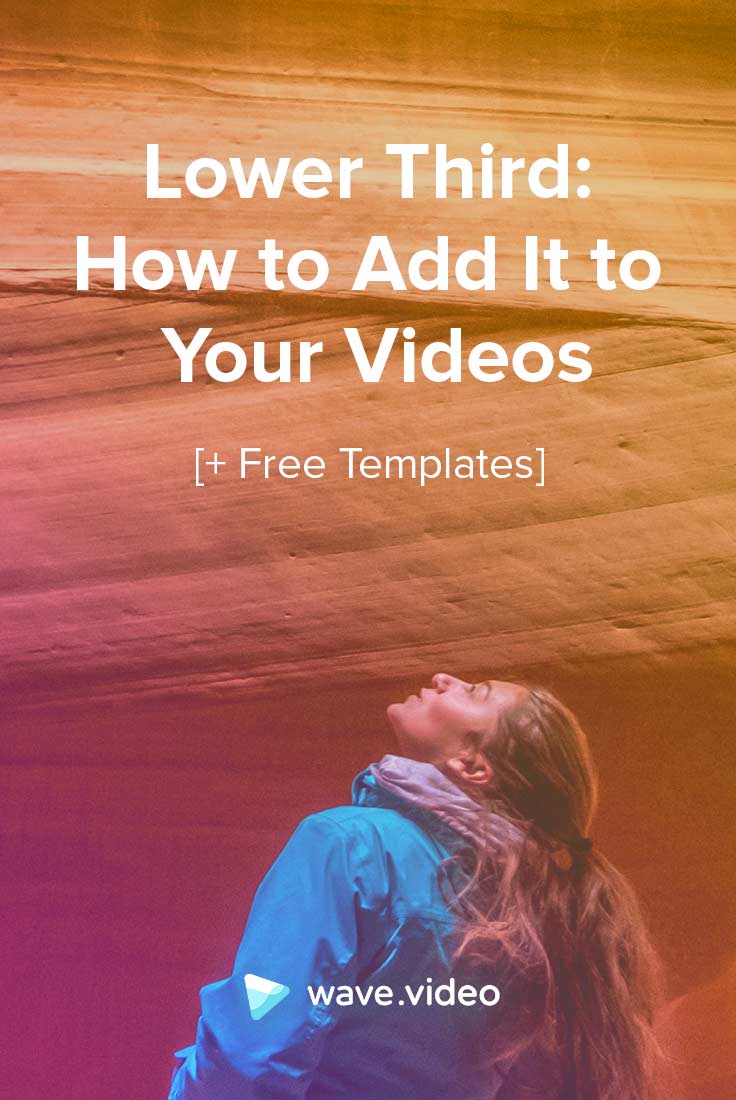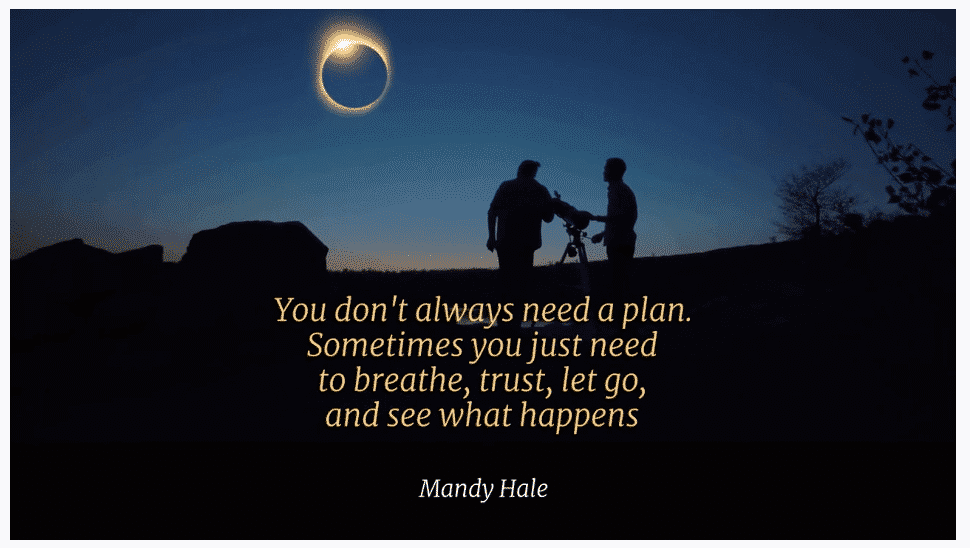下段3つ目:動画に追加する方法

alower third」という言葉はテレビの世界から来た。テレビ業界では、画面のタイトルセーフ領域を示す。つまり、テレビ画面上でトリミングされることなく、この領域に安全にタイトルを追加できるということだ。
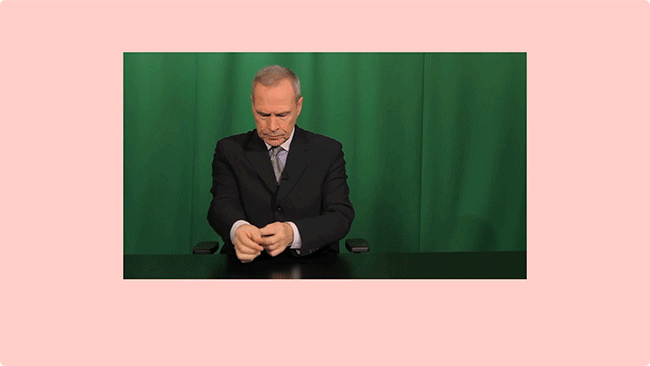
最もシンプルな形では、ロワーサーズは色のついたオーバーレイの上にテキストを配置しただけのものだ。しかし、それ以上にクリエイティブになることもある。
例えば、テキストにアニメーション効果を加えたり、コントラストの異なる背景色を組み合わせたり、ロゴを追加したりできます。また、テキストに影を付けて、背景上でより見やすくすることもできます。
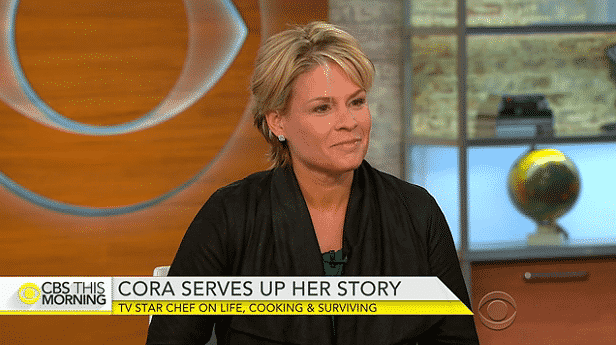
ビデオで見る下 3分の1の例。出典
一般的には、スピーカーの名前、肩書き、会話のトピック(何を話すのか)を追加します。この情報は、視聴者がビデオの中で何が起こっているのかを理解するのに役立ちます。また、早い段階で視聴者の注意を引き、動画全体を見る気にさせる素晴らしい方法です。
動画に下 3分の1を追加する方法
動画に 3分の1を加えることは、思っているほど難しいことではありません。あなたの技術レベルやビデオ編集プログラムへの慣れによって、いくつかの方法があります。
この記事では、Wave.videoで動画に下 3分の1を追加する方法を説明します。また、Adobe PremiereやiMovieのようなフリーソフトを使うこともできます。
ステップ1.背景画像またはイメージを選択します。
まず最初に、下 3分の1を追加するビデオや画像から始める必要があります。結局のところ、下の 3分の1はビジュアルを補完するようなもので、独立したコンテンツではありません。
Wave.videoで、「ビデオと写真を追加」のステップに進みます。ここでは、内蔵のストック映像ライブラリを検索したり、独自のビデオや画像をアップロードしたりすることができます。
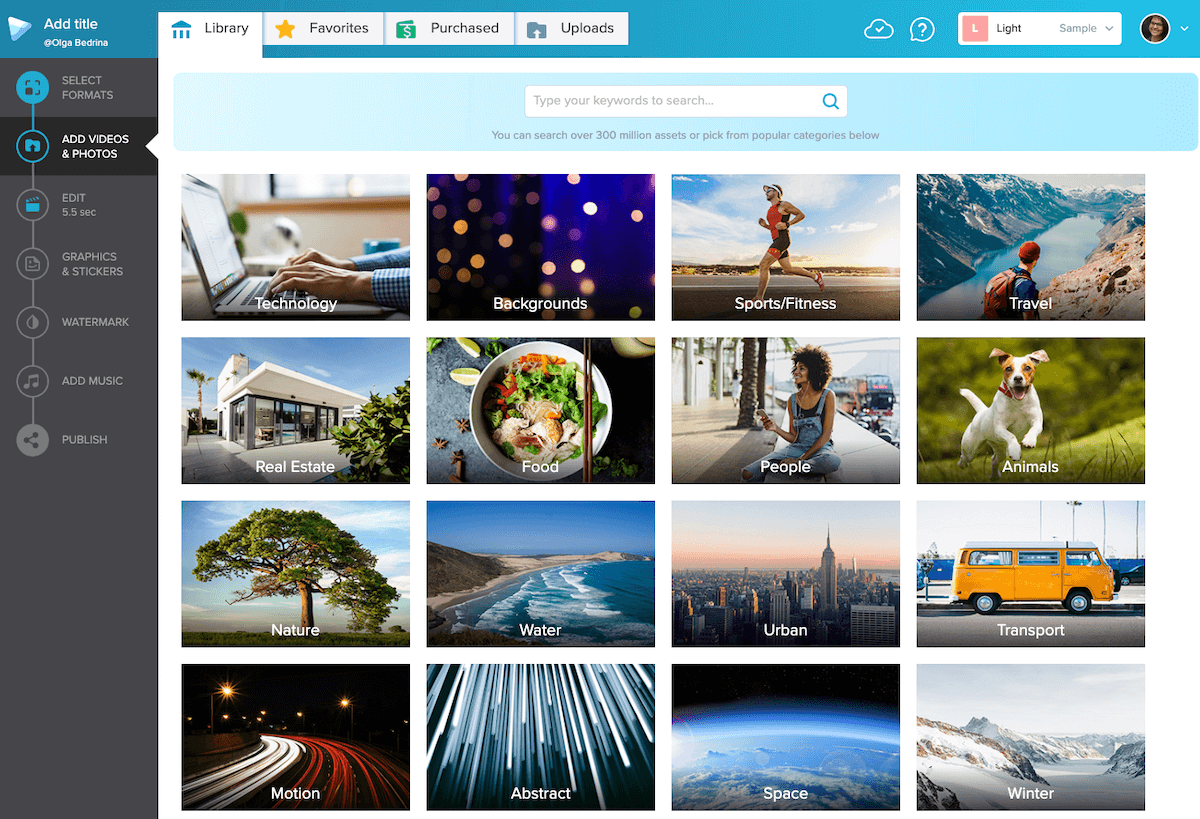
ステップ2.ビデオを編集する
映像部分を追加したら、「編集」のステップに移ります。ここで、 ビデオにテキストを追加することができます:人物の名前と肩書き、インタビューが行われている会場、またはその他の役立つ情報。
ステップ3.テキストを下 3分の1に移動する
さて、ビデオをテレビシリーズのように見せるには、テキストを画面の下 3分の1に移動させます。Wave.videoでそれを行うのは簡単です。テキストブロックを希望の位置にドラッグするだけです。
ステップ4.テキストにアニメーション効果を加える
テキストブロックをより魅力的に見せるには、アニメーション効果を加えましょう。さまざまなテキストエフェクトを試して、あなたのビジュアルスタイルに最もマッチするものを見つけてください。
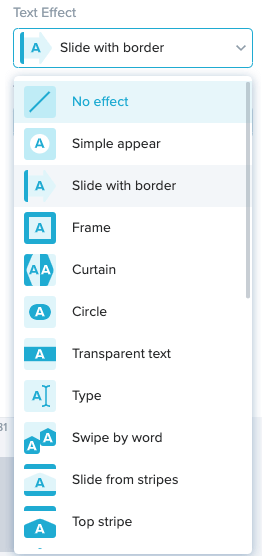
ステップ5.必要に応じてビデオクリップや画像を追加します。
長めのビデオを作成していて、複数のビデオクリップや画像を組み合わせたい場合、Wave.videoでの方法をご紹介します。 ビデオクリップまたは画像を追加 "ボタンをクリックし、ステップ1から同じ操作を繰り返します。

新しいクリップにローワーサーズを追加し続けることもできます。これは、ストーリーを作っているときに、そのストーリーのさまざまな断片を1つずつ伝え続けるときに特に役立ちます。
デジタルマーケティング担当者にとって、3分の1 以下はどのように役立つのだろうか?
ロワーサーズはニュース番組には欠かせないものだ。しかし、デジタルの世界ではどうなのだろうか?
ロワーサーズをアナログだけの機能だと思わないでください。デジタルマーケターもこの機能を活用できる。インターネット上に動画を投稿する場合、ローワーサーズの使い方をいくつか紹介しましょう。
スピーカーの紹介
ウェビナーを動画で宣伝する場合(ウェビナーも動画マーケティングの一形態なので、理にかなっています)、講演者の紹介に3分の1を使うことができます。
ウェビナーの前に、スピーカーにイントロダクションを送ってもらう。イントロダクションでは、ウェビナーの内容、開催日、参加登録方法などを紹介します。
そして、この紹介ビデオをソーシャル・チャンネルで共有したり、Eメールで送信したりすることで、ウェビナーへの参加登録を増やすことができます。動画の 下 3分の1に、講演者の名前と肩書きを記載します。そうすることで、たとえ音声を消してビデオを見ていたとしても、ウェビナーに申し込む動機付けになります。
顧客の声を共有する
顧客の声は、あなたのコミュニティとの信頼を築くのに最適な方法です。実在の人々があなたのブランドについて好意的に語っているのを見れば、彼らもあなたとビジネスをしたいと思うようになるだろう。
お客様の声はウェブサイトにしか掲載できないものだとは考えないでください。ただ「お客様の声」専用ページ(正直なところ、めったに人は訪れない)に置いておくのではなく、ソーシャル・チャンネルで共有し、将来の見込み客に見てもらうのはどうだろう。
ビデオの 下 3分の1にその人の名前を加えれば、ミドル・オブ・ザ・ファネルの完璧なコンテンツになる。
プロからのアドバイス:ソーシャルで共有するために、必ずしも顧客からのビデオ全体が必要なわけではありません。その代わりに、写真と見積もりを送ってもらう。そして、その2つをWave.videoにまとめる。
ビデオの背景にあるアイデアを説明する
伝統的に下段3つは話し手の紹介に使われることが多いのですが、使い方はそれだけではありません。動画を引き立てるもう1つの素晴らしい方法は、その背景にあるアイデアを文章で説明することです。この点で、ロワーサーズは助けになる。
画面下 3分の1のスペースには、質問や重要なハッシュタグなど、視聴者に見逃してほしくない情報を書き込むこともできる。
インタビューの再利用
インタビューは素晴らしい。業界の専門家と有意義なつながりを築くのに役立つだけでなく、視聴者と共有できる興味深くユニークなコンテンツを提供してくれる。
インタビューを小さくカットし、下 3分の1を加えることで、あらゆるソーシャルチャンネルで再利用することができる。Instagramでは1分以内の動画が、Instagram Storiesでは15秒の短い断片が最適で、Twitterでは2分以内の断片を載せることもできる。
これらは、あなたのビデオをよりよく宣伝するために下 3分の1を使用する方法のほんの一部です。ちょっとした工夫で、どんなビデオも受賞に値する傑作に変身させることができる。
下 3分の1を加えるコツ
他のビデオ編集テクニックと同様、動画にローワーサーズを追加するには、特定のベストプラクティスが必要です。ここでは、プロのようにローワーサーズを使って動画を再利用するためのヒントをいくつかご紹介します。
ヒント1.ビデオの重要な部分を隠さない
定義上、ローワーサードは画面の中で最も邪魔にならない場所に配置します。ただし、テキストがスピーカーの顔など、ビデオの重要な部分を覆わないようにするのは良いアイデアです。
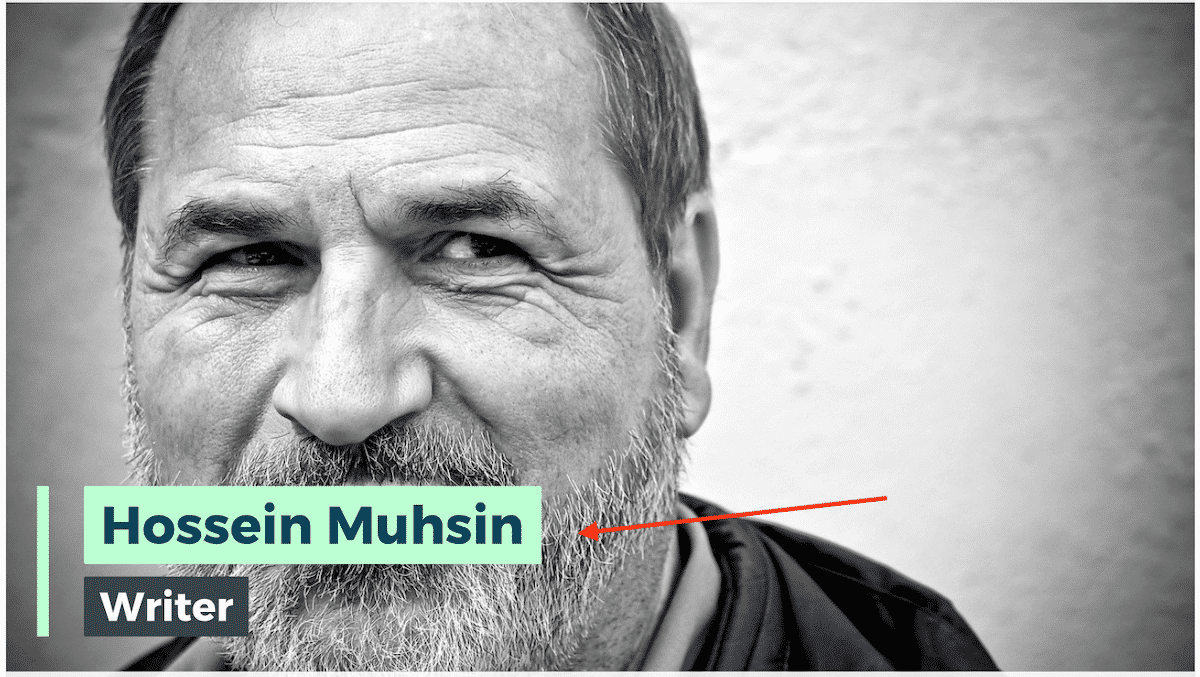
テキストが相手の顔を隠さないようにすること
ヒント2.テキストには対照的な色を選ぶ
ビデオの 下 3分の1が目立つように、テキストを入れる背景には対照的な色を選びましょう。例えば、暗めの画像/映像の場合、テキストには明るめの色を選びます。テキストにコントラストをつけることができない場合は、背景を追加することを検討してください。

コントラストをつけた背景で文字を目立たせる
このルールは、ローワーサードだけでなく、動画に追加するすべてのテキストに有効です。視聴者が読みやすいようにすれば、動画を遠くまでシェアしてくれて感謝されるでしょう。
ヒント3.下 3分の1にテキストを入れすぎない
ローワーサードは、多くのテキストを共有するために設計されていません。2、3行のテキスト、1行に2、3語、これがロワーサードに入れるべきテキストの最大推奨量です。結局のところ、下段3分の1は発言者の名前や肩書きを伝えるためのものでしかないのですから。
テキストが多いメッセージを共有したい場合は、無地の背景や抽象的な動画・画像の上に置くことをお勧めします。こんな感じで:
結論
ローワーサーズは、動画を群衆の中から際立たせるのに最適なツールです。ローワーサーズに追加情報を入れることで、ビデオクリップにテレビのようなタッチやフィーリングを加えることができます。